uniapp项目使用字体图标
公司没有ui设计时需要字体图标可以在网上搜,主要使用阿里巴巴矢量图标库。
1. 选择图标
登录阿里巴巴矢量图标库,搜索想要的图标加入购物车,在资源管理中添加项目,将购物车中的图标添加到项目,点击下载直接将所有图标下载下来。说一个压缩包,解压放到项目合适位置。
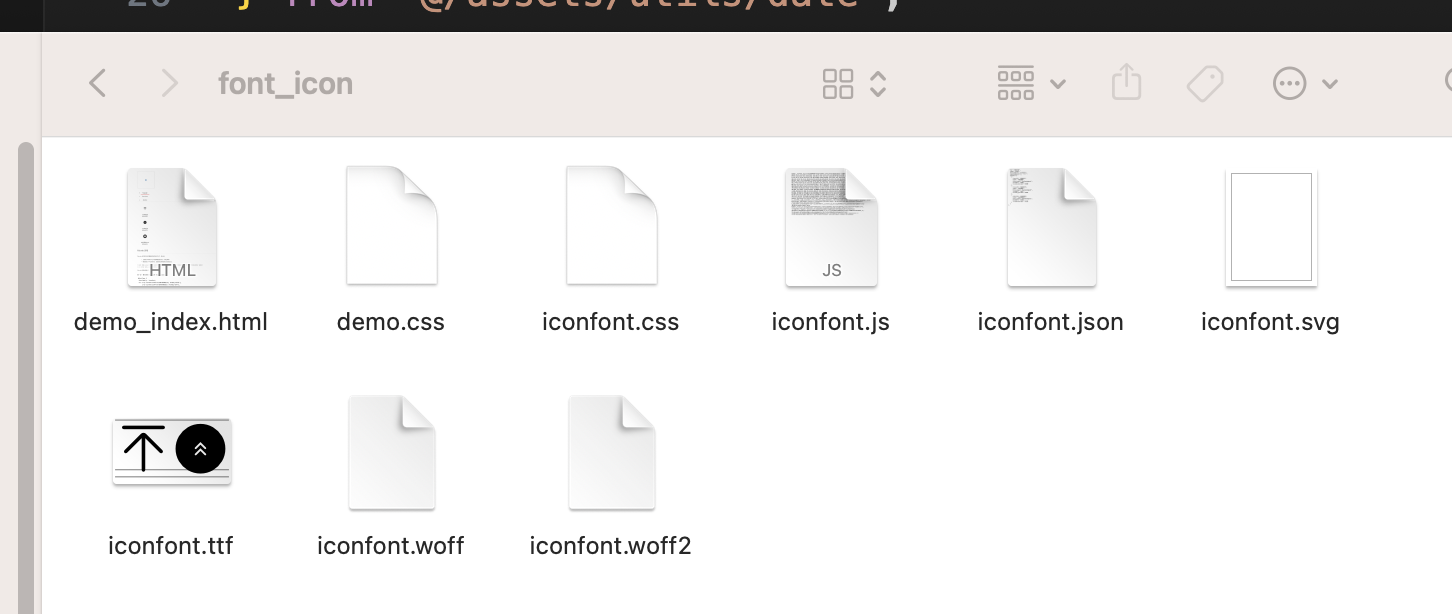
字体图标使用说明(uni-app + Vue3)
本项目的字体图标文件位于 assets/font_icon/,包含 iconfont.css / .ttf / .woff / .woff2 / .svg 等资源。
全局引入
在 App.vue 中全局引入字体图标样式,保证所有页面与组件都可直接使用:
<script setup>
import '@/assets/font_icon/iconfont.css'
</script>
如果项目已通过其他入口(如 main.js)引入,则无需重复引入。
基础用法
直接使用图标对应的类名(示例类名:.icon-huidaodingbux):
<text class="iconfont icon-huidaodingbux"></text>
- 调整大小与颜色:
<text class="iconfont icon-huidaodingbux" style="font-size: 24px; color: #333;"></text>
- 使用渐变色(H5 端常用):
<text class="iconfont icon-huidaodingbux" style="font-size: 28px;background: linear-gradient(90deg, #FF0D01 0%, #FE634B 100%);-webkit-background-clip: text;background-clip: text;color: transparent;
"></text>
注意:部分小程序/APP 端对
background-clip: text支持受限,若无效可改用纯色color。
在组件中使用
例:
<template><view class="back-top"><text class="iconfont icon-huidaodingbux gradient-icon" :style="{ fontSize: iconSize + 'px' }"></text></view>
</template><script setup>
// 组件逻辑略
</script><style scoped>
.gradient-icon {background: linear-gradient(90deg, #FF0D01 0%, #FE634B 100%);-webkit-background-clip: text;background-clip: text;color: transparent;
}
</style>确保已完成“全局引入”,否则图标类名不会生效。## 常见问题(FAQ)- 图标不显示/是方块:- 确认 `assets/font_icon/iconfont.css` 已被引入;- 检查类名是否与 `iconfont.json` 中的名称一致(如 `.icon-huidaodingbux`);- H5 端尝试清缓存或更新资源版本号以避免旧缓存。- 大小/颜色不生效:- 优先在标签上直接写行内样式,或提高选择器优先级;- 确认未被其他样式覆盖(如 `!important` 冲突)。- 渐变颜色无效:- `background-clip: text` 在部分端不支持,可退回纯色 `color`;- 也可通过图片图标或 SVG 方案实现渐变视觉。- 子包或离线包加载失败:- 确认字体文件路径及发行设置是否正确;- 在 `iconfont.css` 中的 `@font-face` 路径要与发布目录匹配。如需新增图标,重新下载资源后替换 `assets/font_icon/` 内文件,并保持类名一致即可。